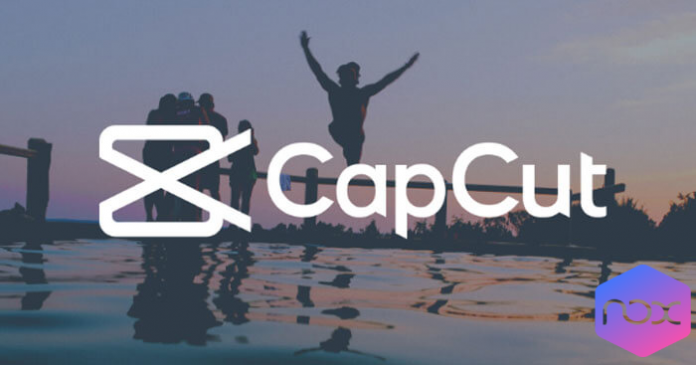Đối với những ai hay edit và đăng tải clip lên TikTok thì chắc có lẽ cũng đã quá quen với ứng dụng chỉnh sửa video CapCut. Phiên bản trên điện thoại thì mọi người có thể dễ dàng tải trên các cửa hàng, vậy còn trên máy tính thì sao? Cùng mình xem cách sử dụng CapCut trên máy tính với phiên bản quốc tế của ứng dụng này, chỉ cần tải và sử dụng thôi không cần tải ứng dụng mô phỏng thứ 3.
Cách sử dụng CapCut trên máy tính
Mới đây thì nhà phát hành ứng dụng CapCut đã hoàn thiện phiên bản quốc tế cho ứng dụng này trên máy tính. Bạn có thể dễ dàng sử dụng mà không cần phải tải các app mô phỏng Android nữa.
Bước 1: Truy cập ngay vào trang web nếu như bạn biết hoặc cũng có thể ấn vào đường link bên dưới để truy cập nhanh hơn nha. Bạn sẽ thấy một ô Get started for free và Download for Windows ở giữa trang web. Có thể dùng luôn bằng cách chọn Get started for free hoặc bấm Download for Windows để tải file cài đặt về máy.

Bước 2: Ở bài viết này mình sẽ tải ứng dụng về máy nha. Sau khi tải xong thì hãy mở file vừa tải lên để bắt đầu cài đặt ứng dụng nha, ấn vào dấu tick để đồng ý với các điều khoản của ứng dụng rồi chọn Install now.

Bước 3: Chờ một lát để ứng dụng được cài đặt, sau khi cài đặt xong thì một nút Start now sẽ hiện lên cho bạn, bấm vào đó để bắt đầu dùng ứng dụng.

Bước 4: Để bắt đầu chỉnh sửa thì bạn hãy tạo cho mình một dự án mới bằng cách ấn vào Start crearting nhé.

Bước 5: Trong một dự án mới thì chắc chắn bạn sẽ phải cần những hình ảnh, video để có thể edit. Vì vậy để có thể thêm ảnh, video vào dự án của bạn thì hãy ấn vào Import rồi chọn hình ảnh, video mà bạn muốn. Hoặc cũng có thể chọn vào Menu ở góc trên màn hình > File > Import để chọn nha.

Bước 6: Về giao diện chỉnh sửa video thì lần lượt các khung sẽ là các chức năng của ứng dụng gồm các chức năng cơ bản như quản lý âm thanh, hình ảnh, chữ, bộ lọc, hiệu ứng,…. Danh mục hình ảnh, video mà bạn đã thêm vào dự án. Khung xem trước video mà bạn đã edit. Khung hiệu ứng video, hiệu ứng chuyển ảnh và chỉnh màu sắc. Cuối cùng là khung timeline để bạn điều chỉnh lại thời gian của video sao cho phù hợp.

Bước 7: Nếu đã edit hoàn tất thì hãy chọn Menu > File > Export để xuất video và dùng nha.

Bước 8: Cuối cùng, một khung xuất video sẽ hiện lên cho bạn. Chỉnh lại nơi lưu video chất lượng video, xóa watermark,…cho phù hợp với nhu cầu sử dụng rồi ấn Export là xong nha.

Cảm ơn các bạn đã đọc bài viết.